gtasa存档:全面解析GTA圣安地列斯游戏存档
在《侠盗猎车手:圣安地列斯》(Grand Theft Auto: San Andreas,简称GTASA)这款经典开放世界游戏中,gtasa存档承载了玩家无数次的探索、任务完成与角色成长记录。它是您辛勤付出的结晶,也是您游戏进程的生命线。无论是为了备份珍贵的游戏进度、在不同设备间转移存档,还是寻找完美通关的100%存档,深入理解gtasa存档的管理至关重要。本文将为您详细介绍gtasa存档的位置、使用方法、下载技巧以及常见的故障排除方案,助您畅享圣安地列斯的世界。
什么是gtasa存档?
一个gtasa存档文件本质上是一个存储了您当前游戏状态的二进制文件。它记录了:
您的角色CJ(Carl Johnson)的属性(生命值、护甲、技能水平、帮派关系等)。
已完成的主线和支线任务进度。
已解锁的城市区域、帮派领地和安全屋。
您当前拥有的武器、弹药、金钱、载具和财产(房屋、企业)。
游戏世界中发生的特定事件和状态,如警察通缉等级、帮派战争状态等。
这些存档文件通常以.b为扩展名(例如:GTASAsf1.b),且通常以“GTASAsfX.b”的格式命名,其中X代表存档槽位,从1到8。每个数字对应游戏中的一个独立存档位。
gtasa存档文件的具体位置
找到您的gtasa存档是进行管理的第一步。根据您的操作系统版本和游戏安装方式,存档位置会有所不同。请注意,这些文件夹通常位于隐藏文件夹中,您可能需要在文件资源管理器中启用“显示隐藏的项目”才能看到它们。
Windows XP 用户:
C:Documents and Settings您的用户名My DocumentsGTA San Andreas User Files
Windows 7/8/10/11 用户:
C:Users您的用户名DocumentsGTA San Andreas User Files
特别提示:
如果您使用的是Steam或Rockstar Games Launcher版本的GTASA,存档路径通常与上述保持一致,因为它们仍然使用传统的文档文件夹来存储本地存档。
确保您正在查看正确的用户文件夹,特别是如果您有多个用户账户登录您的电脑。
如果上述路径仍找不到,请尝试在整个“文档”文件夹中搜索“GTASAsf”或“GTA San Andreas User Files”。有时,游戏可能在安装时自定义了路径,或在某些特殊情况下有微小偏差。
首次运行游戏并成功保存一次后,该文件夹会自动生成。
如何在游戏中进行gtasa存档?
《GTASA》提供了直观的存档机制,允许玩家在重要节点保存游戏进度。
游戏内存档点:
最常见也是最稳定的存档方式是在游戏中的安全屋(Safehouse)中。当您进入自己的安全屋,屏幕上会提示您是否保存游戏。通常您需要走到一个黄色的旋转磁盘图标处,按下相应按键即可进行存档操作。
温馨提示: GTASA有8个独立的存档槽位。这意味着您可以创建多达8个不同的存档点,这对于尝试不同游戏路线、或在完成特定高难度任务前保留一个备份存档非常有用。建议玩家利用多个槽位,避免单一存档损坏导致进度丢失。
自动保存(Auto-Save):
与现代游戏不同,《GTASA》本身并没有严格意义上的“自动保存”功能,尤其是在开放世界探索时。但是,在完成某些主线任务后,游戏可能会自动记录任务完成的状态,并提示您立即保存。这并非是定期自动保存,而是任务结束后的一个特定提醒。
加载gtasa存档:
要加载您之前保存的游戏,只需在游戏主菜单选择“Load Game”(加载游戏)选项,然后从列表中选择您想要加载的存档文件即可。每个存档会显示其槽位编号、存档时间以及当前游戏进度百分比,方便您识别。
gtasa存档的管理与维护
有效的存档管理能够避免数据丢失,并为您的游戏体验提供更大的灵活性。这是保护您游戏进度最关键的一步。
备份您的gtasa存档:
为什么要备份? 硬件故障、操作系统重装、游戏文件损坏、不兼容的模组安装,甚至不小心的删除都可能导致存档丢失或损坏。定期备份是保护您游戏进度的最佳方式,尤其是在您投入了大量时间之后。
如何备份?
找到您的gtasa存档文件夹(参照上文的路径)。
将整个GTA San Andreas User Files文件夹复制到安全的地点,例如U盘、外部硬盘驱动器或可靠的云存储服务(如百度网盘、OneDrive、Google Drive、Dropbox等)。
您可以根据日期或特定游戏事件为备份文件夹命名,例如“GTASA存档_20231027_任务全通前”或“GTASA存档_CJ别墅完成”。这有助于您识别不同时间点的存档。
在不同电脑间转移gtasa存档:
步骤:
在源电脑上找到并复制您的GTA San Andreas User Files整个文件夹。
通过U盘、外部硬盘或网络传输将其拷贝到目标电脑。
在目标电脑上,找到GTASA的存档路径(如果文件夹不存在,可以先运行一次游戏,让它自动生成),然后将复制的文件夹粘贴进去。如果目标文件夹已存在同名文件,系统会提示您是否覆盖。如果您想保留原有存档,请先备份目标电脑上的存档。
注意: 确保两台电脑上的GTASA游戏版本尽可能一致,并且安装的模组数量和类型相似。如果模组差异过大,转移的存档可能导致游戏崩溃或出现意想不到的错误。
gtasa存档的重命名与整理:
虽然游戏内显示的是存档槽位,但在文件管理器中,您可以将整个GTA San Andreas User Files文件夹复制到另一个位置,然后对其进行重命名,以便在不覆盖原始存档的情况下创建多个存档集。例如,您可以有一个“原版游戏存档”文件夹和一个“模组游戏存档”文件夹,在玩不同版本时替换它们。
下载gtasa存档:100%完美存档与特定任务存档
对于那些希望立即体验游戏后期内容,或者跳过某些困难任务的玩家来说,下载现成的gtasa存档是一个热门选择。最受欢迎的是100%完成度的存档。
100%完成度存档:
这种存档意味着游戏中的所有主线任务、支线任务、帮派领地、独特的跳跃、拍照点、涂鸦等都已完成。玩家可以直接体验游戏后期所有的车辆、武器和区域,无需从头开始。这对于重复游玩或只想体验开放世界乐趣的玩家非常方便。
特定任务存档:
一些游戏社区和网站也会提供在特定任务(例如,臭名昭著的“A Home In The Hills”或“Wrong Side of the Tracks”)开始前或完成后,甚至在特定地点(如拥有所有飞行驾校金牌)的存档。这些存档对于卡关的玩家或想要重温特定剧情的玩家非常有用。
重要警告: 从非官方或不可信的网站下载gtasa存档存在风险。下载前务必确保来源可靠,并建议先用杀毒软件扫描下载的文件。不当的存档可能会导致游戏崩溃、存档本身损坏、丢失现有进度,甚至可能包含恶意软件。务必选择信誉良好的游戏社区或论坛。
如何使用下载的存档:
下载.b格式的存档文件,或包含.b文件的.zip/.rar压缩包。
如果下载的是压缩包,请将其解压,得到一个或多个.b文件(例如:GTASAsfX.b)。
将其复制到您的GTA San Andreas User Files文件夹中。请注意,如果您复制的文件名与现有存档冲突(例如,都叫GTASAsf1.b),它将覆盖您的原有存档,所以请提前备份。
启动游戏,选择“Load Game”,找到新加入的存档槽位即可加载。
gtasa存档常见问题与故障排除
尽管gtasa存档通常很稳定,但有时您可能会遇到一些问题,了解如何解决它们至关重要。
1. 存档损坏或无法加载:
现象: 游戏加载存档时崩溃,或者提示存档已损坏,无法读取。
解决方案:
使用备份: 如果您有备份,这是最直接、最安全的解决方案。立即用备份文件替换损坏的存档。
检查文件完整性: 如果是Steam或其他数字发行平台版本,尝试通过平台客户端验证游戏文件的完整性。这可以修复任何丢失或损坏的游戏文件,有时也包括与存档相关的配置。
移除模组: 如果您安装了模组(尤其是对游戏核心文件有改动的模组),尝试暂时禁用或移除它们。不兼容的模组是导致存档损坏的常见原因。
清理存档文件夹: 确保存档文件夹内没有奇怪的、不属于GTASA存档的文件。只保留.b、.b.bak和gta_sa.set(游戏设置文件)等必要文件。
尝试修复工具: 社区中可能存在一些非官方的GTASA存档修复工具,但使用时务必谨慎,并做好全面备份。
2. 无法找到gtasa存档文件夹:
现象: 按照上述路径查找,但找不到GTA San Andreas User Files文件夹。
解决方案:
显示隐藏文件: 确保您的操作系统设置允许显示隐藏文件和文件夹。在Windows文件资源管理器中,进入“查看”选项卡,勾选“隐藏的项目”。
全局搜索: 使用Windows搜索功能,在整个硬盘上搜索“GTASAsf1.b”或“GTA San Andreas User Files”。这可以帮助您找到可能被意外放置在其他位置的文件夹。
运行游戏生成: 确保您至少已经运行并成功保存过一次游戏。存档文件夹通常在游戏首次保存后才会自动生成。
3. 游戏提示“无法保存”:
现象: 在安全屋尝试保存时,游戏提示无法保存,或者保存后出现错误。
解决方案:
磁盘空间不足: 检查您的硬盘是否有足够的可用空间。虽然存档文件很小,但如果整个驱动器接近满载,可能会影响写入。
文件夹权限: 确保您对GTA San Andreas User Files文件夹拥有写入权限。右键点击文件夹,选择“属性”->“安全”选项卡,确保您的用户账户拥有“完全控制”或至少“写入”权限。如果权限不足,尝试以管理员身份运行游戏。
杀毒软件干扰: 某些激进的杀毒软件或防火墙可能会将游戏写入存档文件的行为误判为可疑操作并阻止。尝试暂时禁用杀毒软件或防火墙,或将GTASA游戏及其存档文件夹添加到它们的白名单中。
RGH(Reduced Gravity Hack)模组冲突: 部分老旧或不兼容的模组,特别是那些影响物理引擎的,可能会与保存机制冲突。尝试禁用或移除最近安装的模组。
总结
掌握gtasa存档的管理技巧,是每位《GTA圣安地列斯》玩家提升游戏体验的关键。无论是定期备份以防万一、在不同设备间无缝转移进度、下载社区分享的完美存档,还是有效排除可能遇到的存档问题,正确的知识都能帮助您更好地掌控游戏进度,享受这款永恒经典带来的乐趣。希望本文能为您在圣安地列斯的世界中畅游提供有力的支持!
常见问题解答 (FAQ)
Q1:如何备份我的gtasa存档?
A1: 您可以通过复制位于C:Users您的用户名DocumentsGTA San Andreas User Files(Windows 7/8/10/11)或C:Documents and Settings您的用户名My DocumentsGTA San Andreas User Files(Windows XP)文件夹中的所有.b文件和gta_sa.set文件到另一个安全位置(如U盘、外置硬盘或云存储)来备份您的gtasa存档。
Q2:为何我的gtasa存档文件找不到,即使我已经玩了很久?
A2: 最常见的原因是该文件夹被操作系统设置为隐藏。请在您的文件资源管理器中,点击“查看”选项卡,然后勾选“隐藏的项目”以显示隐藏文件和文件夹。此外,确保您搜索的是当前正在使用的Windows用户账户下的“文档”文件夹。
Q3:下载的gtasa存档如何正确使用,以避免损坏我的游戏?
A3: 首先,务必从信誉良好、受玩家社区推荐的网站下载存档。在将下载的.b格式存档文件复制到GTA San Andreas User Files文件夹之前,强烈建议您先备份自己当前的存档。如果下载的存档文件名与您现有存档的槽位相同,它将直接覆盖。重新启动游戏后,在“Load Game”菜单中选择对应的槽位即可加载。
Q4:gtasa存档文件损坏了怎么办?有办法修复吗?
A4: 如果您的gtasa存档损坏,最佳解决方案是使用您之前创建的备份文件进行恢复。如果没有备份,并且您是通过Steam或其他数字平台安装的游戏,可以尝试验证游戏文件的完整性。此外,某些玩家社区开发了非官方的存档修复工具,但使用时需极端谨慎,因为它们可能无法完全恢复存档或引入新的问题。
Q5:gtasa存档可以跨平台(PC和手机)使用吗?
A5: 通常情况下,PC版的gtasa存档不能直接用于手机版(iOS/Android),反之亦然。这是因为不同平台的游戏版本和文件结构可能存在差异。尽管有些第三方工具声称可以进行转换,但其稳定性与兼容性无法得到官方保证,且操作通常较为复杂,不建议普通玩家尝试。